Atualizado em July 2025: Pare de receber mensagens de erro que tornam seu sistema mais lento, utilizando nossa ferramenta de otimização. Faça o download agora neste link aqui.
- Faça o download e instale a ferramenta de reparo aqui..
- Deixe o software escanear seu computador.
- A ferramenta irá então reparar seu computador.
Um PIN é de facto uma excelente opção para iniciar sessão em sistemas locais. Ao contrário das senhas, os PINs são específicos do sistema, e um PIN de 4-6 dígitos é bom o suficiente para manter seu perfil seguro. Assim, muitos usuários estão mudando para a nova maneira de fazer login. Enquanto a Microsoft tenta criar cada produto com precisão, nada é perfeito e nem é o sistema de PIN. Às vezes, ao recriar o PIN, os usuários recebem a seguinte mensagem:
Tabela de Conteúdos
O dispositivo que é requerido por este provedor criptográfico não está pronto para uso.
Atualizado: julho 2025.
Recomendamos que você tente usar esta nova ferramenta. Ele corrige uma ampla gama de erros do computador, bem como proteger contra coisas como perda de arquivos, malware, falhas de hardware e otimiza o seu PC para o máximo desempenho. Ele corrigiu o nosso PC mais rápido do que fazer isso manualmente:
- Etapa 1: download da ferramenta do reparo & do optimizer do PC (Windows 10, 8, 7, XP, Vista - certificado ouro de Microsoft).
- Etapa 2: Clique em Iniciar Scan para encontrar problemas no registro do Windows que possam estar causando problemas no PC.
- Clique em Reparar tudo para corrigir todos os problemas
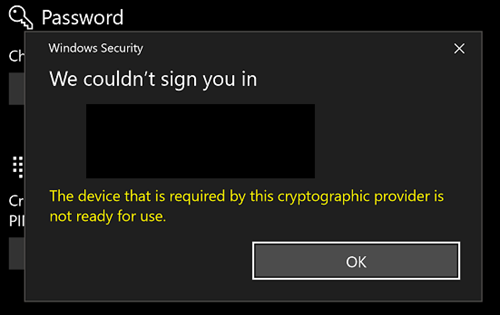
Se os usuários receberem tal erro, eles não poderão alterar, adicionar ou remover o PIN.
As seguintes soluções de problemas podem ser tentadas para corrigir o problema:
1] Entrar usando a conta da Microsoft
- Clique no botão Iniciar e, em seguida, a engrenagem como um símbolo para abrir a janela de configuração.
- Clicar duas vezes nas Contas. A guia Suas informações seria selecionada por padrão.
- Se você estiver conectado usando sua conta local, clique na opção para entrar com uma conta Microsoft.
- Complete a configuração e reinicie o sistema.
Se ele corrigir seu problema, você pode fazer de seu perfil antigo vinculado um perfil local.
Um TPM (Trusted Platform Module) é um chip em um sistema usado para segurança. O TPM armazena artefatos com chaves de criptografia e é necessário para autenticação. Você deve saber que nem todos os sistemas possuem TPM.
Assim, para garantir que o problema não é com o TPM, tente o seguinte:
- Certifique-se de que a BIOS está atualizada.
-
Certifique-se de que o TPM está ligado na BIOS. Para verificar isso, pressione Win+R para abrir a janela Run e digite o comando tpm.msc. Pressione Enter para abrir o console de Gerenciamento de TPM e verifique em
Status
. Você deveria ver –
O TPM está pronto para uso
3] Resetar ACLs na pasta Ngc
Das muitas razões esperadas para o erro, um pode ser se o
Listas de Controle de Acesso (ACLs) na pasta Ngc
são corruptos. Para isolar esta possibilidade, nós redefinimos as ACLs. O procedimento para o mesmo, como sugerido no MicrosoftAnswers, é o seguinte:
Clique com o botão direito do mouse no botão Iniciar e abra o prompt de comando no modo administrador.
Execute o seguinte comando:
icacls C:WindowsServiceProfilesLocalServiceAppDataLocalMicrosoftNgc /T /Q /C /C /RESET
Tendo feito isso, reinicie o computador e veja se ele ajudou.
RECOMENDADO: Clique aqui para solucionar erros do Windows e otimizar o desempenho do sistema
Renan descreve-se como um fã apaixonado do Windows que adora resolver problemas do Windows mais do que qualquer outra coisa e escrever sobre tecnologias MS em geral.
